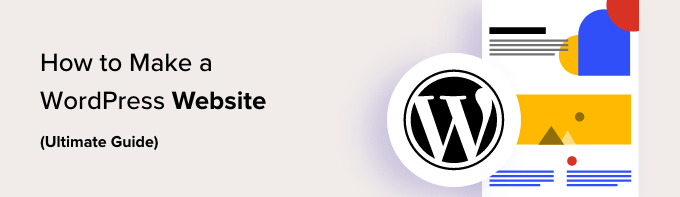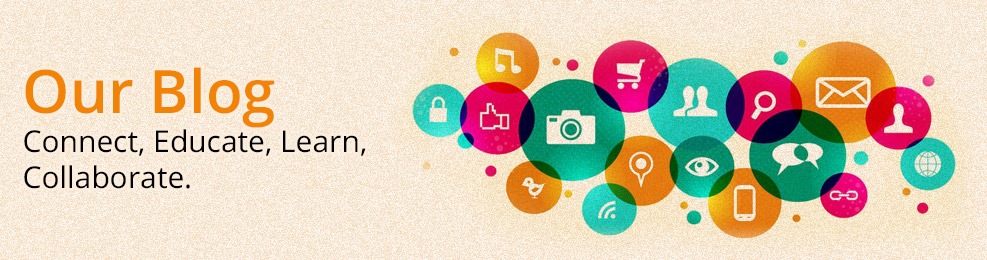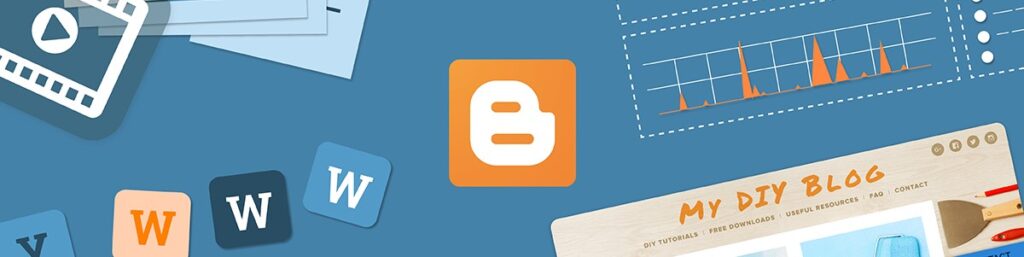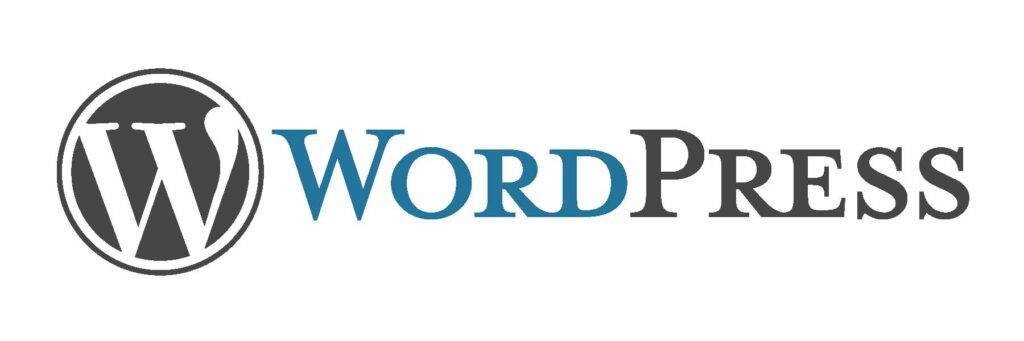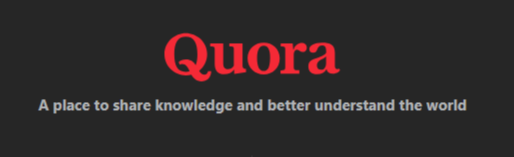वर्डप्रेस: वर्डप्रेस का सेटअप करना काफी आसान है। यहां मैं कुछ स्टेप्स बता रहा हूं कि आप वर्डप्रेस को अपनी वेबसाइट पर सेट अप कर सकते हैं।
होस्टिंग सेवा चुनें: सबसे पहले आपको एक होस्टिंग सेवा चुननी होगी जैसे कि ब्लूहोस्ट, साइटग्राउंड, या होस्टगेटर। होस्टिंग सेवा आपकी वेबसाइट को इंटरनेट पर लाइव रखने के लिए सर्वर प्रदान करती है।
डोमेन नाम रजिस्टर करें: अगला कदम है एक डोमेन नाम रजिस्टर करना। डोमेन नाम आपकी वेबसाइट का यूआरएल होता है जैसे www.example.com। होस्टिंग सेवा के साथ डोमेन नाम का एक पैकेज भी हो सकता है।
वर्डप्रेस डाउनलोड करें: अब आप वर्डप्रेस को डाउनलोड करें (https://wordpress.org/download/)। ये एक फ्री ओपन-सोर्स प्लेटफॉर्म है जो आपकी वेबसाइट बनाने में मदद करता है।
होस्टिंग अकाउंट पर लॉगइन करें: होस्टिंग सर्विस के अकाउंट में लॉगइन करें और cPanel या डैशबोर्ड को खोलें।
डेटाबेस बनाएं: cPanel में जाकर एक MySQL डेटाबेस बनाएं, डेटाबेस को वर्डप्रेस के लिए इस्तेमाल किया जाएगा, वर्डप्रेस में MySQL डेटाबेस बनाने के लिए, आपको वर्डप्रेस के कंट्रोल पैनल में जाना होगा। यहां, मैं आपको स्टेप-बाय-स्टेप गाइड दूंगा:-
- सबसे पहले, आपको अपनी वर्डप्रेस वेबसाइट के एडमिन एरिया में लॉगिन करना होगा।
- एडमिन एरिया में लॉग इन करने के बाद, लेफ्ट साइडबार में ‘टूल्स’ पर जाएं और ‘साइट हेल्थ’ विकल्प को चुनें।
- अब, आपको एक नया पेज दिखेगा जहां आपको कुछ जानकारी मिलेगी। पेज के ऊपर आपको ‘जानकारी’ और Health Check’ टैब दिखेंगे। ‘Info’ टैब पर क्लिक करें।
- ‘Info’ टैब पर क्लिक करें, आपको PHP इंफो पेज दिखेगा। यहाँ, आपको ‘MySQL’ सेक्शन में जाना होगा।
- MySQL सेक्शन में, आपको ‘MySQL सर्वर वर्जन’ और ‘PHP एक्सटेंशन’ की जानकारी मिलेगी। यहां पर आपको ‘डेटाबेस सर्वर’ सेक्शन भी दिखेगा, जहां आपको ‘सर्वर’ और ‘क्लाइंट वर्जन’ की जानकारी मिलेगी।
- अब, आपको वर्डप्रेस के डेटाबेस के लिए PHPMyAdmin या किसी डेटाबेस मैनेजमेंट टूल का उपयोग करना होगा। इसके लिए, आप अपने होस्टिंग अकाउंट के cPanel में जाकर PHPMyAdmin पर क्लिक कर सकते हैं।
- PHPMyAdmin में जाने के बाद, आपको एक नया पेज दिखेगा जहां आपको ‘डेटाबेस बनाएं’ का विकल्प मिलेगा। यहां पर आपको एक अनोखा नाम चुनना होगा अपने डेटाबेस के लिए।
- डेटाबेस का नाम चुनने के बाद, आपको ‘क्रिएट’ बटन पर क्लिक करना होगा।
अब, आपका MySQL डेटाबेस सफलतापूर्वक बन गया है, आप इश तरह से अपनी वर्डप्रेस वेबसाइट के लिए MySQL डेटाबेस बना सकते हैं
वर्डप्रेस मे फ़ाइलें अपलोड करना: अब आपको होस्टिंग सर्वर पर वर्डप्रेस की फ़ाइलें अपलोड करनी हैं। इसके लिए आप cPanel के फाइल मैनेजर का उपयोग कर सकते हैं या FTP (फाइल ट्रांसफर प्रोटोकॉल) का उपयोग कर सकते हैं।
wp-config.php फ़ाइल कॉन्फ़िगर करें: वर्डप्रेस फ़ाइलें अपलोड करने के बाद, wp-config-sample.php फ़ाइल को wp-config.php नाम से बदलें और अपने MySQL डेटाबेस की जानकारी बदलें जैसे होस्टनाम, डेटाबेस नाम, उपयोगकर्ता नाम, और पासवर्ड को एंटर करें।
वर्डप्रेस इंस्टाल करें: अब आप अपने ब्राउज़र में अपने डोमेन नाम के साथ जाकर वर्डप्रेस का इंस्टालेशन पेज पर पाहुंचेंगे। यहां पर आपको अपनी साइट का शीर्षक, उपयोगकर्ता नाम, पासवर्ड, और ईमेल पता दर्ज करना होगा।
इंस्टॉल हो गया आपका वर्डप्रेस इंस्टॉल हो गया है! अब आप अपने वर्डप्रेस डैशबोर्ड में लॉगिन करके अपनी वेबसाइट को कस्टमाइज करें और मैनेज कर सकते हैं।
वर्डप्रेस को सेटअप करने के लिए कुछ अलग तरीके हैं, यहां कुछ प्रमुख तरीके हैं।
मैन्युअल:
इसमें आपको वर्डप्रेस की ऑफिशियल वेबसाइट से वर्डप्रेस सॉफ्टवेयर डाउनलोड करना होता है।
फिर आपको होस्टिंग प्रदाता के cPanel या FTP के माध्यम से फ़ाइलों को अपलोड करना होगा।
डेटाबेस बनाना होता है और wp-config.php फ़ाइल कॉन्फ़िगर करना होता है।
फिर आप इंस्टॉलेशन प्रक्रिया को पूरा करते हैं अपने ब्राउज़र में।
एक-क्लिक:
बहुत से होस्टिंग प्रदाता, जैसे कि ब्लूहोस्ट, साइटग्राउंड, या होस्टगेटर, एक-क्लिक इंस्टॉलेशन प्रदान करते हैं।
इसमें आपके होस्टिंग कंट्रोल पैनल में जा कर एक-क्लिक इंस्टॉलेशन विकल्प मिलता है, जिसे उपयोग करके आप वर्डप्रेस को आसान से इंस्टॉल कर सकते हैं।
स्थानीय सर्वर:
आप अपने लोकल कंप्यूटर पर भी वर्डप्रेस इंस्टॉल कर सकते हैं।
इसके लिए आपको लोकल सर्वर सॉफ्टवेयर जैसे XAMPP, WAMP, या MAMP इंस्टॉल करना होता है।
फिर आप वर्डप्रेस को डाउनलोड करके लोकल सर्वर पर इंस्टॉल कर सकते हैं।
प्रबंधित वर्डप्रेस होस्टिंग:
कुछ कंपनियाँ, जैसे कि WP इंजन, Kinsta, या Flywheel, प्रबंधित वर्डप्रेस होस्टिंग प्रदान करती हैं।
इसमें आपको वर्डप्रेस सेटअप और मेंटेनेंस की चिंता नहीं होती, होस्टिंग प्रोवाइडर खुद ही सब मैनेज करता है।
यदि आप होस्टिंग प्रदाता के साथ वर्डप्रेस को इंस्टॉल और सेटअप करना चाहते हैं, तो यहां चरण-दर-चरण तरीके हैं:
- लॉग इन करें: सबसे पहले अपने होस्टिंग अकाउंट में लॉग इन करें, जहां अपनी अपनी वेबसाइट के लिए होस्टिंग खरीदना है।
- कंट्रोल पैनल एक्सेस करें: होस्टिंग के कंट्रोल पैनल या डैशबोर्ड में जाएं। अक्सर cPanel का इस्तमाल होता है.
- सॉफ्टेकुलस या 1-क्लिक इंस्टालर को ढूँढें: कंट्रोल पैनल में आपको “सॉफ्टेकुलस” या “1-क्लिक इंस्टालर” का विकल्प मिल सकता है। ये टूल आम तौर पर उपलब्ध होते हैं, होस्टिंग प्रदाताओं के कंट्रोल पैनल में।
- वर्डप्रेस को सेलेक्ट करें: वर्डप्रेस को सॉफ्टेकुलस या 1-क्लिक इंस्टालर चुनें। ये विकल्प आमतौर पर “सीएमएस” या “ब्लॉगिंग” श्रेणी में होता है।
इंस्टॉल पर क्लिक करें: वर्डप्रेस को सेलेक्ट करने के बाद, “इंस्टॉल करें” या “इंस्टॉल करें” बटन पर क्लिक करें।
सेटिंग्स कॉन्फ़िगर करें: आपको कुछ सेटिंग्स कॉन्फिगर करनी होंगी जैसे:-
- प्रोटोकॉल (http:// या https://)
- डोमेन (अपनी वेबसाइट का डोमेन सेलेक्ट करें)
- निर्देशिका (अगर आपको वर्डप्रेस में कोई विशिष्ट निर्देशिका इंस्टॉल करनी है, तो यहां निर्देशिका का चयन करें)
- साइट का नाम (वेबसाइट का नाम)
- साइट विवरण (वेबसाइट का छोटा सा विवरण)
- व्यवस्थापक उपयोगकर्ता नाम (व्यवस्थापक के लिए एक उपयोगकर्ता नाम)
- एडमिन पासवर्ड (एडमिन के लिए एक पासवर्ड)
- व्यवस्थापक ईमेल (व्यवस्थापक का ईमेल पता)
इंस्टॉल करें: सेटिंग्स कॉन्फ़िगर करने के बाद, “इंस्टॉल करें” या “इंस्टॉलेशन समाप्त करें” बटन पर क्लिक करें।
इंस्टालेशन प्रक्रिया का इंतजार करें: अब इंस्टालेशन प्रक्रिया कुछ ही सेकंड में पूरी हो जाएगी। आपको एक पुष्टिकरण संदेश मिलेगा जब वर्डप्रेस सफलतापूर्वक इंस्टॉल हो जाएगा।
वर्डप्रेस डैशबोर्ड एक्सेस करें: अब आप अपने ब्राउज़र में अपने डोमेन के साथ जाकर वर्डप्रेस डैशबोर्ड को एक्सेस कर सकते हैं। डैशबोर्ड यूआरएल आमतौर पर आपके डोमेन के साथ “/wp-admin” होता है। जैसे की www.example.com/wp-admin.
लॉगिन करें: अब आपको वर्डप्रेस डैशबोर्ड लॉगिन पेज पर पाहुंच जायेंगे। यहां पर आपने एडमिन यूजरनेम और पासवर्ड एंटर करें जो आपने इंस्टॉलेशन के दौरान सेट किया था।
वर्डप्रेस में आपका स्वागत है बधाई हो, आपका वर्डप्रेस सफलतापूर्वक इंस्टॉल हो गया है और आप अपनी वेबसाइट को कस्टमाइज़ कर सकते हैं और प्रबंधित कर सकते हैं।
ये कुछ स्टेप्स हैं जिन्हें फॉलो करके आप अपने होस्टिंग प्रोवाइडर के साथ वर्डप्रेस को इंस्टॉल और सेटअप कर सकते हैं। अगर आपके किसी कदम में कोई समस्या आती है, तो आप अपने होस्टिंग प्रदाता से मदद ले सकते हैं।
आशा करता हू आप सभी को मेरे सभी ब्लोग्स पसंद आ रहे होंगे आप सभी का दिल से शुक्रिया। 🙂